Linkedin layout: Quando è stata l’ultima volta che hai aggiornato il tuo profilo LinkedIn?
Sai che sono disponibili nuove funzionalità per il tuo profilo aziendale?
Da qualche tempo,infatti, LinkedIn ha cambiato completamente il suo layout apportando modifiche non solo al design ma anche alle funzionalità!
Ecco una panoramica di tutte le nuove funzionalità di LinkedIn che ti aiuteranno a migliorare la tua strategia di marketing sulla piattaforma.
Continua a leggere!
Linkedin layout: Posizionamento foto del profilo
Una delle modifiche più visibili del Linkedin layout è nel tuo profilo. La posizione della tua immagine profilo, infatti , è spostato più verso il lato sinistro anziché nella parte centrale.
Poiché la tua immagine di sfondo non è più ostruita dal tuo headshot, hai più spazio su cui lavorare (1584 x 396 pixel).
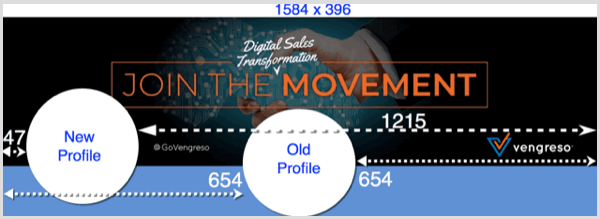
La tua foto profilo si trova a circa 50 pixel da sinistra sulla versione desktop, quindi sposta tutte le informazioni importanti (un logo,informazioni di contatto, ecc.) idoneamente.
Con lo spazio extra su cui lavorare del nuovo Linkedin layout, puoi progettare una linkedin showcase page che rifletta il tuo marchio, aggiungere una testimonianza o un invito all’azione.
Per caricare una nuova immagine di sfondo, fai clic sull’icona a forma di matita nella sezione di introduzione.
Nella finestra di dialogo “Modifica home”, fai nuovamente clic sull’icona a forma di matita .
Ora puoi caricare o modificare l’immagine di sfondo e regolare le impostazioni.
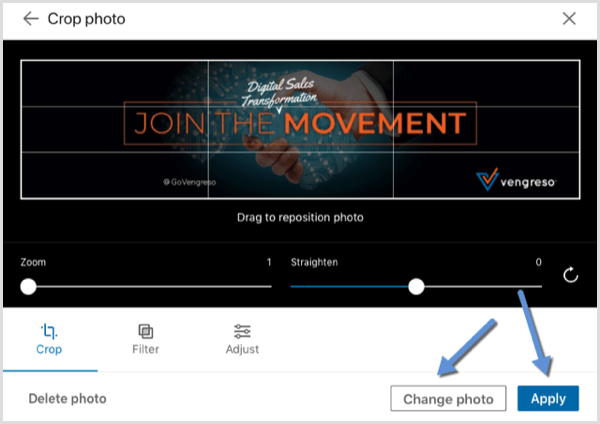
Testo riepilogativo
Anche il Linkedin layout della sezione “Introduzione” del tuo profilo ha ricevuto un restyling. Il titolo ora si trova a sinistra. Inoltre, informazioni importanti come la tua esperienza,le connessioni e le informazioni di contatto sono di nuovo presenti nell’introduzione.
Se non hai aggiornato questa sezione, assicurati che includa le informazioni più aggiornate e che i tuoi siti web siano accurati e nel giusto ordine.
Ecco un consiglio per personalizzare le informazioni del tuo sito Web: quando aggiungi un URL , scegli l’opzione “Altro” nell’elenco a discesa. Vedrai quindi un nuovo campo in cui puoi nominare o descrivere il tuo sito web .
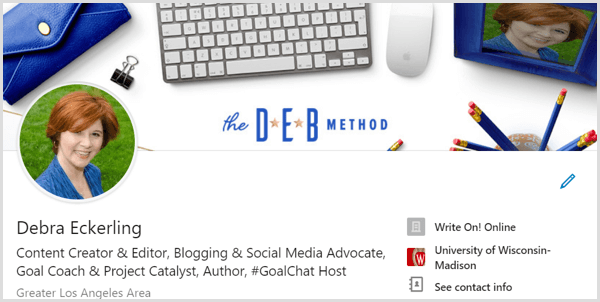
Il conteggio dei caratteri con il nuovo Linkedin layout è aumentato da 200 a 300 caratteri. Usali per coinvolgere i tuoi lettori e dare loro un motivo per fare clic su “Mostra altro” .
Ad esempio, rispondi a una domanda che comunemente ricevi dai clienti o prospect. Concentrati sui tuoi potenziali clienti e su come puoi aiutarli.
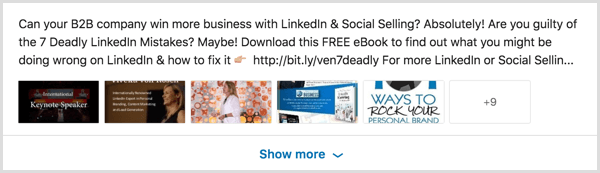
Elementi multimediali nella sezione “Riepilogo”
Assicurati di aggiungere elementi multimediali come post, brochure, testimonianze video , dimostrazioni di prodotti,presentazioni SlideShare o il tuo portfolio . Questi articoli aggiungono valore e mettono in mostra la tua esperienza.
Nella maggior parte dei casi, la pagina della tua azienda rappresenta la tua attività piuttosto che te come individuo. Con questa funzione, puoi includere lo stesso tipo di contenuti video già presenti sul tuo sito web.
Quando aggiungi e descrivi il tuo video, puoi utilizzare fino a 1.300 caratteri e assicurati di aggiungere gli hashtag . Puoi anche bloccare il video nella parte superiore della pagina .
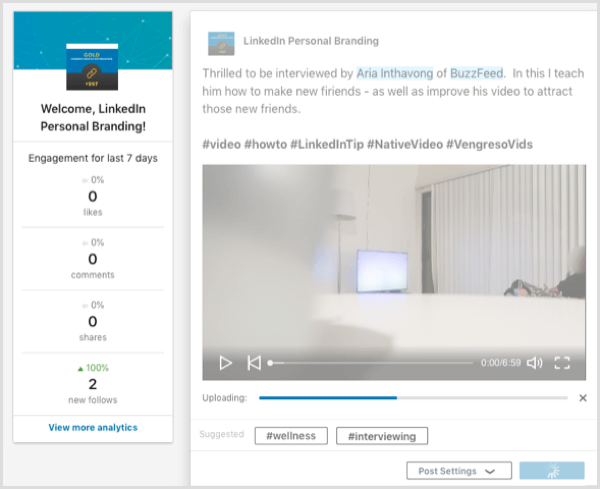
Promuovere il tuo video
Uno degli enormi vantaggi di avere un video sulla tua pagina aziendale è che puoi sponsorizzarlo. La sponsorizzazione di un video è simile alla sponsorizzazione di un post attraverso la pagina della tua azienda.
Fai clic su “Sponsorizza ora” per accedere al tuo Campaign Manager e su “Crea campagna” .
Nella pagina “Scegli un prodotto pubblicitario”, seleziona “Promuovi il tuo contenuto con pubblicità nativa mirata”.
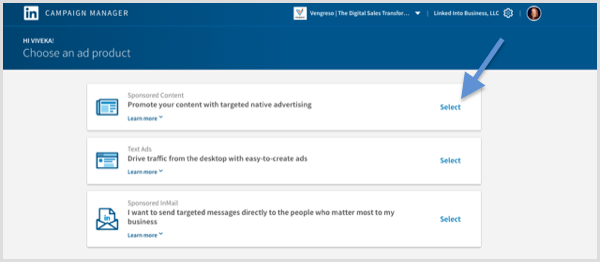
Successivamente, assegna un nome alla campagna e scegli un obiettivo.
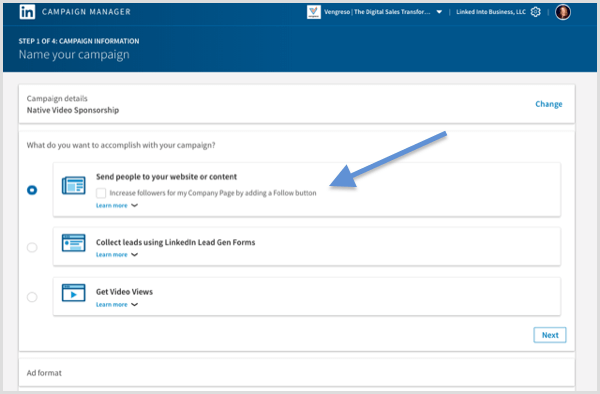
Per il formato dell’annuncio, seleziona “Crea un annuncio video per coinvolgere il tuo pubblico di destinazione”.
Successivamente, puoi creare un nuovo video o selezionarne uno esistente.
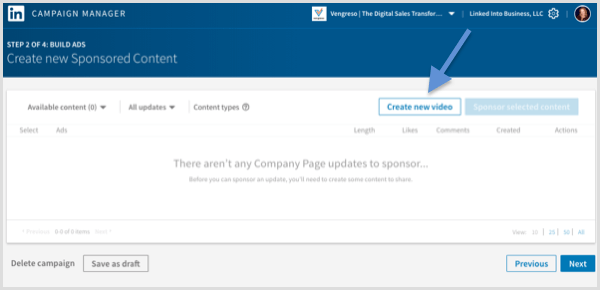
Il passo finale è scegliere il tuo pubblico e pagare per i tuoi annunci.
Integrazione delle GIF
Con il nuovo Linkedin layout puoi utilizzare le GIF nei messaggi che invii tramite l’app per dispositivi mobili. Sul desktop, tuttavia, sono accessibili solo quando rispondi a un messaggio .
Ho trovato l’utilizzo di GIF particolarmente. Quando vedo qualcuno che ha l’icona di stato attivo verde nel loro messenger, sono più propenso a inviare una GIF per rompere il ghiaccio e salutarli.
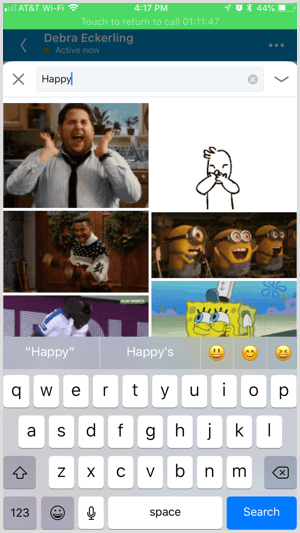
Stai attento con questa nuova funzionesi Linkedin layout, però.
Ricorda, questo è LinkedIn ed è il tuo social network professionale. Le GIF possono mostrare il tuo lato più leggero ed essere un ottimo inizio di conversazione.
Tuttavia, devi conoscere il tuo pubblico; non tutti lo apprezzeranno.
Funzione “Trova nelle vicinanze”
La funzione “Trova nelle vicinanze” del Linkedin layout ,utilizza la tecnologia beacon sulla tua app mobile per trovare i membri di LinkedIn vicini alla tua posizione.
È necessario attivare il Bluetooth per abilitare questa funzione.
Apri la tua app mobile LinkedIn e clicca la sezione “La mia rete” nella parte inferiore dello schermo. Nella parte superiore della pagina, tocca “Trova nelle vicinanze” e segui le istruzioni per attivarlo.
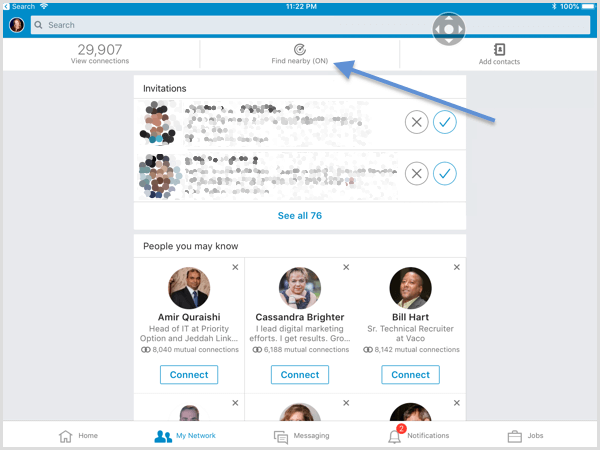
Ricorda, il tuo profilo LinkedIn è una risorsa, non un curriculum. La possibilità di aggiungere più contenuti lo rende una risorsa migliore.

Video nativo
Il video nativo è ora disponibile con il nuovo Linkedin layout nelle pagine della società . Lo carichi e lo condividi così come faresti con un profilo personale.
Basta andare alla pagina corrispondente sul desktop , fare clic sull’icona della fotocamera e caricare il tuo video.
Queste ed altre caratteristiche da apportare al proprio profilo LinkedIn vengono riportate in questo articolo su come migliorare il profilo linkedin
Conclusione
Le modifiche recenti al Linkedin layout ti consentono di mostrare più immagini di sfondo, mettere più parti del tuo profilo in primo piano e condividere la tua personalità tramite le GIF.
Usa queste nuove funzionalità per migliorare la tua presenza su LinkedIn per aumentare la visibilità.
Se vuoi sapere di più su come aggiornare un profilo aziendale linkedin, ecco una breve guida!
Se sei alle prime armi nella creazione di un profilo aziendale LinkedIn e non sai da dove iniziare, ti consiglio di leggere quest’altro articolo su linkedin cos è come funziona !





